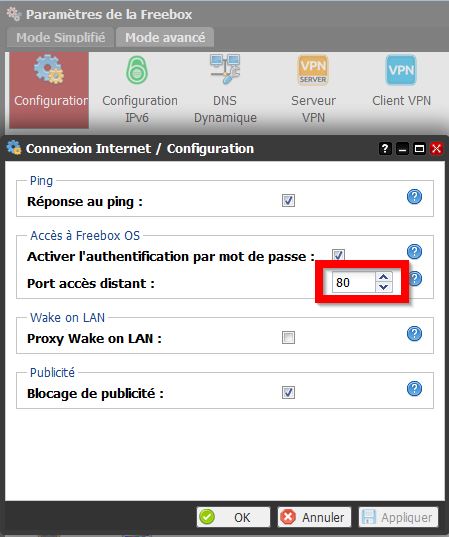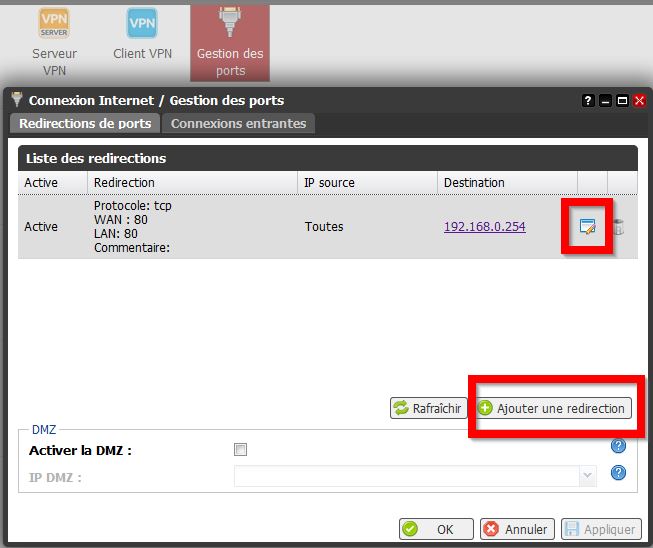FirefoxOS et le ZTE Open C
jeudi 1 janvier 1970 à 01:00
Dans le cadre d'un programme Mozilla de promotion de FirefoxOS et du téléphone ZTE Open C qui est désormais disponible à la vente dans certains magasins Leclerc (ainsi que sur des sites de ventes sur Internet), j'ai reçu ce téléphone. Depuis quelques jours, il est donc devenu mon téléphone principale, que j'utilise au quotidien. Cet article inite ce qui sera une série d'articles, taggués FirefoxOS, série d'article qu'il est possible de suivre via un fil RSS dédié.
Cet article se base sur le téléphone ZTE Open C et Firefox OS version 1.3.
Mes connaissances en smartphone
Je suis les smartphone depuis des années, vu que je fais de la veille technologique. J'ai vu apparaître le premier Iphone et les modèles génération après génération, j'ai pu manipulé ou voir manipulé ces téléphones et les versions d'iOS correspondantes. Il en est de même avec Android. Mon dernier téléphone et mon premier Smartphone était un Nokia 5800 Xpress Music sous Symbian OS. Je l'utilisais uniquement en tant que téléphone (appel, SMS, MMS), et en tant que modem 3G (par l'USB). Je n'utilisais pas d'applications particulières sur ce téléphone. A côté de ça, j'ai un Ipod Touch d'une ancienne génération, sous iOS 4, que j'utilise pour écouter des podcasts. Mais également avec quelques applications (météo...) et essentiellement Twitter, ainsi qu'un peu de surf sur le web avec Safari. J'ai également configuré le VPN pour pouvoir passer par le VPN de la Freebox. J'estime donc que je connais donc les interfaces des smartphones actuels même si je ne les utilise pas au quotidien.
Premières impressions
L'interface est très bien pensé et c'est assez intuitif. On se retrouve bien dans les menus. Le téléphone marche sans carte sim, permettant de découvrir avant de migrer la carte sim. Le téléphone me semble fluide et réceptif, mais je n'ai pas d'expérience avec d'autres téléphones/de référence pour faire une comparaison plus approfondie. Le surf avec Firefox est rapide quand on est sur le Wifi. J'aime bien le mode avion accessible depuis le bouton de verouillage/déverrouillage, les notifications...
Les points négatifs - Bugs connus
![]() Le réglage de la luminosité qui ne se garde pas que l'on est défini le réglage de la luminosité comme automatique ou manuel, le réglage de la luminosité revient à une valeur par défaut.
Le réglage de la luminosité qui ne se garde pas que l'on est défini le réglage de la luminosité comme automatique ou manuel, le réglage de la luminosité revient à une valeur par défaut. ![]() Le manque d'applications : le MarketPlace est un peu vide. Il n'y a pas de jeux, mais comme ce n'est pas une console de jeu que je souhaite, avoir mais un téléphone qui me permet d'aller sur le web...
Le manque d'applications : le MarketPlace est un peu vide. Il n'y a pas de jeux, mais comme ce n'est pas une console de jeu que je souhaite, avoir mais un téléphone qui me permet d'aller sur le web...![]() L'agenda qui s'ouvre tout le temps Quand on regarde les applications ouvertes, on peut voir que l'Agenda est ouvert même si on n'a pas lancé l'application. J'ai eu l'explication via alterlibriste sur DiasporaSi comme moi vous vous demandez pourquoi le calendrier s'ouvre sans que vous l'utilisiez (https://diaspora-fr.org/posts/498272), c'est simplement que par défaut il est configuré pour se synchroniser toutes 15 min même si vous n'avez aucun compte relié. Il suffit d'aller dans la configuration (roue crantée) de l'agenda pour sélectionner la synchronisation manuelle et il ne s'ouvrira plus tout seul sans arrêt.
L'agenda qui s'ouvre tout le temps Quand on regarde les applications ouvertes, on peut voir que l'Agenda est ouvert même si on n'a pas lancé l'application. J'ai eu l'explication via alterlibriste sur DiasporaSi comme moi vous vous demandez pourquoi le calendrier s'ouvre sans que vous l'utilisiez (https://diaspora-fr.org/posts/498272), c'est simplement que par défaut il est configuré pour se synchroniser toutes 15 min même si vous n'avez aucun compte relié. Il suffit d'aller dans la configuration (roue crantée) de l'agenda pour sélectionner la synchronisation manuelle et il ne s'ouvrira plus tout seul sans arrêt.![]() La batterie qui descend vite : la capacité de la batterie est une capacité de base. En utilisant la 3G, le wifi, en passant quelques appels et envoyant quelques SMS, la batterie descend vite. Il faudra donc recharger son téléphone tous les jours...
La batterie qui descend vite : la capacité de la batterie est une capacité de base. En utilisant la 3G, le wifi, en passant quelques appels et envoyant quelques SMS, la batterie descend vite. Il faudra donc recharger son téléphone tous les jours... ![]() Les javascripts : j'ai essayé de saisir des informations sur un framadate et sur un framapad, ça n'a pas bien marché. Un problème lié au javascript ? Il faudra que je creuse. Mais ce serait étonnant que ce soit ça vu que les applications de FirefoxOS sont toutes "HTML5+Javascript"...
Les javascripts : j'ai essayé de saisir des informations sur un framadate et sur un framapad, ça n'a pas bien marché. Un problème lié au javascript ? Il faudra que je creuse. Mais ce serait étonnant que ce soit ça vu que les applications de FirefoxOS sont toutes "HTML5+Javascript"...
Ce qu'il manque - ma Whish Liste
![]() Pas d'extension pour Firefox : par rapport à Firefox sur PC, il n'y a pas la possibilité d'ajouter des extensions
Pas d'extension pour Firefox : par rapport à Firefox sur PC, il n'y a pas la possibilité d'ajouter des extensions![]() Le mode de navigation privée
Le mode de navigation privée![]() Firefox Sync : pour pouvoir synchroniser ses données Firefox entre différentes plateformes ;
Firefox Sync : pour pouvoir synchroniser ses données Firefox entre différentes plateformes ; ![]() Sonnerie personnalisée :
Sonnerie personnalisée : ![]() Il manque TOR : il manque la possibilité d'utiliser TOR pour surfer sur le web, en 3G ou en Wifi.
Il manque TOR : il manque la possibilité d'utiliser TOR pour surfer sur le web, en 3G ou en Wifi.![]() La connexion à OpenVPN : il manque la connexion à VPN OpenVPN (un client)
La connexion à OpenVPN : il manque la connexion à VPN OpenVPN (un client)
Ma Todo-liste
Ceci est la liste des choses que je dois encore tester
Téléphone en lui-même![]() Réglages des différents modes : mode vibreur uniquement, choix et réglage de la sonnerie etc.
Réglages des différents modes : mode vibreur uniquement, choix et réglage de la sonnerie etc.
Mode Smartphone![]() Ajout et synchronisation des contacts : voir comment je peux gérer les contacts et les synchroniser avec un logiciel sous Ubuntu.
Ajout et synchronisation des contacts : voir comment je peux gérer les contacts et les synchroniser avec un logiciel sous Ubuntu.![]() Ajout et synchronisation de l'agenda : comme pour les contacts, voir comment gérer la synchro de l'agenda.
Ajout et synchronisation de l'agenda : comme pour les contacts, voir comment gérer la synchro de l'agenda.![]() Modem 3g : configurer et tester le partage de connexion en mode connexion USB et par Wifi.
Modem 3g : configurer et tester le partage de connexion en mode connexion USB et par Wifi.![]() Passer à une version supérieure de FirefoxOS : il est possible de passer ce téléphone dans les versions 2.0 (voir 2.1 en cours de développement) de FirefoxOS. Le constructeur ZTE ne proposera pas ces versions en mise à jour, il sera nécessaire de compiler FirefoxOS pour avoir une ROM adéquate.
Passer à une version supérieure de FirefoxOS : il est possible de passer ce téléphone dans les versions 2.0 (voir 2.1 en cours de développement) de FirefoxOS. Le constructeur ZTE ne proposera pas ces versions en mise à jour, il sera nécessaire de compiler FirefoxOS pour avoir une ROM adéquate.![]() Multimédia : tester la lecture de vidéo, de musique et la synchronisation avec un répertoire sur le PC.
Multimédia : tester la lecture de vidéo, de musique et la synchronisation avec un répertoire sur le PC.
Conclusion des premières impressions
FirefoxOS est jeune. Mais on sent qu'il y a une prise en compte de l'expérience au niveau interface et interaction avec les utilisateurs telle qu'elle peut exister avec des OS plus vieux comme iOS ou Android. On pioche un peu chez l'un, un peu chez l'autre, tout en ayant des caractéristiques identitaires propres. Il faut voir à l'usage les possibilités et ce qu'il manque comme fonctionnalités.
Quand à l'Open C est un bon smartphone, bas de gamme diront certains, personnellement je dirais bien adapté pour des débutants ou des non technophiles. On en a pour son prix, dans le sens "il n'est pas cher et on peut s'attendre avoir la qualité et les fonctionnalités d'un smartphone qui coûte 4 fois plus". C'est également un bon appareil pour surfer sur le web via le wifi ou la 3G, mais pour du surf consultatif (on ne fera pas d'édition massive hormis l'édition de texte court pour Twitter par exemple). C'est un bon début pour commencer, m'initier à Firefox et passer à un modèle au dessus plus tard si j'en ressens le besoin.
A venir
Une série de liens de références, avec des liens vers des articles d'autres utilisateurs.